CompanyFlex - Hilfeportal
-
CompanyFlex - Hilfeportal
- Startseite
- Einrichtung
-
Direkthilfe
- Startseite
- SIP-Trunk
- Cloud PBX
- UCC Partner-Produkte
- Business Service Portal
- Hilfe & Support
- FAQ
- Sitemap
- Magenta Business API
- Endgeräte
- Grundlagen
- Ratgeber
-
Services
- Vor Ort Analyse
- Installations-Workshop
- Installations-Service
- Schulung
- Konfiguration BSP vor Ort - Service
- Konfiguration BSP remote - Service
- Konfiguration Bündelung von Anschlüssen
- Konfiguration Redundanz
- Change-Management
- Entstörungs-Service
- Microsoft Premium Support - Service
- Digital Office Service
- Chat-Funktion
Anwender-Ansicht
BSP-Zugang verwalten
Hier erhalten Sie Informationen, wie Sie einen BSP-Account (Business Service Portal-Account) registrieren und freischalten und sich im BSP an- und abmelden. Im Bereich BSP-Zugang verwalten können Sie daraufhin Ihre Zugangsdaten und Kontaktdaten ändern, Administrationsrechte zuordnen sowie Festnetz-Berechtigungen an andere Masteradministratoren übertragen. Das Administrationsrecht für Festnetz-Verträge ordnen Sie zu, indem Sie Ihren BSP-Account mit Ihrer Festnetz-Kundennummer verbinden. Das Administrationsrecht für RechnungOnline, indem Sie Ihren BSP-Account mit dem Festnetz-Kundencenter verknüpfen. Die Verbindung der Festnetz-Kundennummer mit Ihrem BSP-Account ist die Voraussetzung, um Konfigurationen im BSP und im Administrationsportal von CompanyFlex und Cloud PBX durchführen zu können.
Inhaltsverzeichnis
Als Festnetz-Geschäftskunde können Sie sich direkt über die Anmeldeseite im BSP registrieren. Nach der Freischaltung müssen Sie Ihrem Account noch die Administrationsrechte für Festnetz-Verträge zuordnen, damit Sie Zugriff auf alle technischen und kaufmännischen Funktionen im BSP haben.
Zum Beispiel, um aus dem BSP in das Administrationsportal von CompanyFlex und Cloud PBX wechseln zu können.
- Öffnen Sie das Business Service Portal.
- Klicken Sie im Bereich Jetzt Registrieren auf den Jetzt registrieren Button.
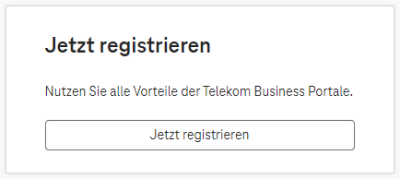
- Wählen Sie im Auswahlbereich die Option Sie sind Festnetz-Kunde der Telekom.
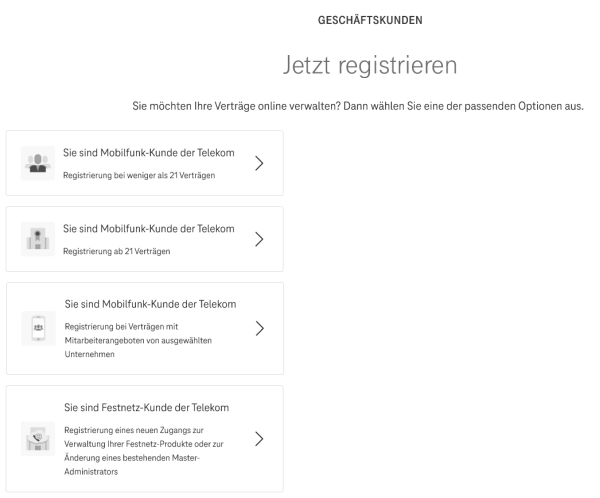
- Wählen Sie nun Neuen BSP Zugang einrichten.
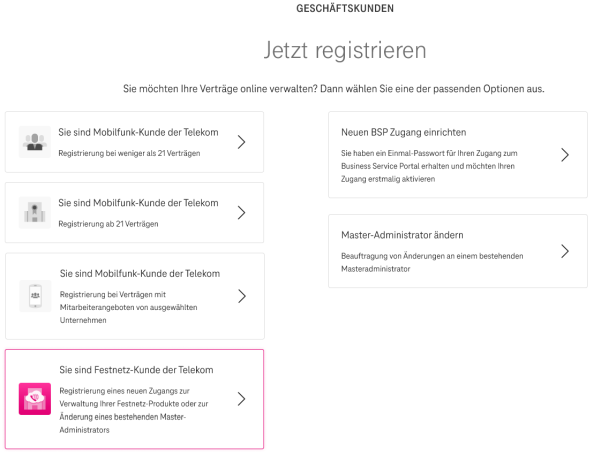
- Geben Sie nun Ihre Festnetzkundennummer, Ihr Einmal-Passwort, sowie Ihre Kontaktdaten an:
- Die Festnetz-Kundennummer erhalten Sie mit den Zugangsdaten per E-Mail oder Brief. Betreff „Ihr Zugang zum Business Service Portal“.
- Das Einmal-Passwort erhalten Sie mit den Zugangsdaten per E-Mail oder Brief. Betreff „Ihr Zugang zum Business Service Portal“.
- Vorname
- Nachname
- Die E-Mail-Adresse wird für die 2-Faktor-Authentifizierung, sowie die Passwort-Rücksetzung verwendet.
- Die Mobilfunkrufnummer wird für die 2-Faktor-Authentifizierung, sowie die Passwort-Rücksetzung verwendet.
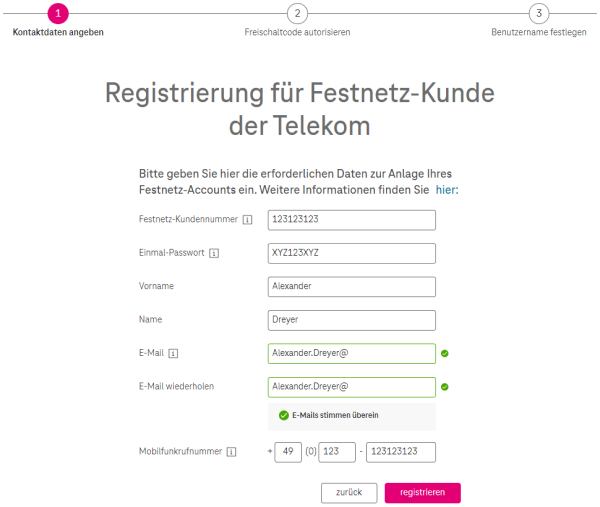
- Klicken Sie dann auf registrieren.
- Sollte eine Fehlermeldung erscheinen prüfen Sie bitte
- die Kombination aus eingegebener Festnetz-Kundennummer und Einmal-Passwort
- die verwendete E-Mail-Adresse auf korrekte Schreibweise
- Sie haben einen BSP-Account beantragt. Anschließend erhalten Sie eine E-Mail mit dem Freischaltcode für Ihren BSP-Account.
- Geben Sie nun den erhaltenen Freischaltcode ein.
- Klicken Sie auf die Schaltfläche Anfrage senden.
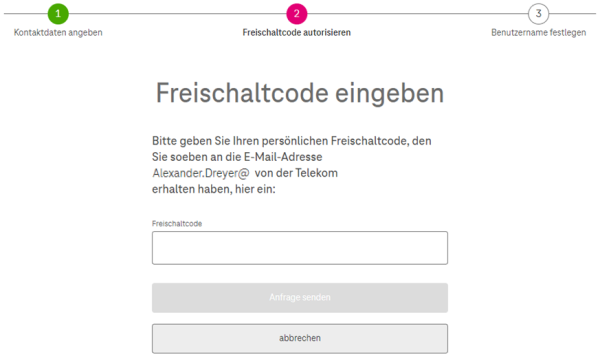
- Vergeben Sie einen Benutzernamen und ein Passwort. Der Benutzername kann 6-32 Zeichen lang sein.
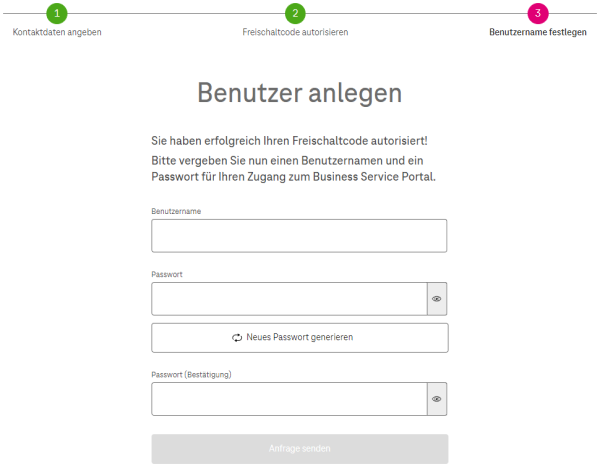
- Klicken Sie auf Anfrage senden.
- Sie haben Ihren BSP-Account erfolgreich freigeschaltet. Sie können sich nun mit Ihren Zugangsdaten am BSP-Portal anmelden.
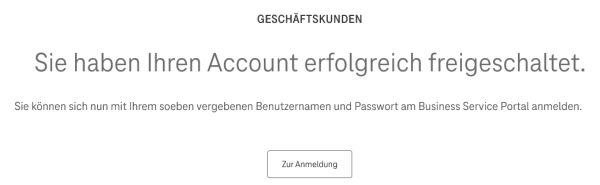
- Melden Sie sich im Business Service Portal an.
- Melden sich mit Ihrem Benutzernamen und Passwort an.
- Wenn Sie sich das erste Mal am BSP anmelden, müssen Sie Ihre Kontaktdaten eingeben. Alle mit einem * gekennzeichneten Felder sind Pflichtangaben.
- Klicken Sie auf die Schaltfläche ändern.
- Die BSP-Startseite wird angezeigt.
- Klicken Sie in der Navigationsleiste auf Abmelden.
- Sie haben sich vom BSP abgemeldet. Die BSP-Anmeldeseite wird angezeigt.
Sie können den Benutzernamen Ihres BSP-Accounts ändern. Der neue Benutzername kann 6-32 Zeichen lang sein.
- Melden Sie sich im Business Service Portal an.
- Wählen Sie das Menü Verwaltung & Archiv.
- Klicken Sie auf BSP-Zugang verwalten.
- Klicken Sie auf Benutzername ändern.
- Geben Sie einen neuen Benutzernamen ein.
- Bestätigen Sie die Änderung mit Ihrem aktuellen Passwort.
- Klicken Sie auf die Schaltfläche ändern.
- Sie haben Ihren Benutzernamen geändert. Sie können sich ab sofort mit dem neuen Benutzernamen am BSP anmelden.
Sie können das Passwort Ihres BSP-Accounts ändern.
- Melden Sie sich im Business Service Portal an.
- Wählen Sie das Menü Verwaltung & Archiv.
- Klicken Sie auf BSP-Zugang verwalten.
- Klicken Sie auf Passwort ändern.
- Geben Sie Ihr aktuelles Passwort ein.
- Geben Sie Ihr neues Passwort ein und wiederholen Sie die Eingabe zur Bestätigung.
- Klicken Sie auf die Schaltfläche ändern.
- Sie haben Ihr Passwort geändert. Sie können sich ab sofort mit dem neuen Passwort am BSP anmelden.
- 8 bis 32 Zeichen lang
- enthält mindestens einen Buchstaben, eine Ziffer und ein Sonderzeichen
- gleicht nicht dem Benutzernamen oder einem Teil davon
- unterscheidet sich von den letzten 5 Passwörtern
- darf keine Umlaute und kein scharfes S (ß) enthalten
a..z A..Z 0..9 ! $ / ( ) = ? + * # ‘ - _ · : , ;
Sie können Ihre Kontaktdaten ändern. Vorname und Name können nicht geändert werden.
- Melden Sie sich im Business Service Portal an.
- Wählen Sie das Menü Verwaltung & Archiv.
- Klicken Sie auf BSP-Zugang verwalten.
- Klicken Sie auf Kontaktdaten ändern.
- Bearbeiten Sie Ihre Kontaktdaten. Alle mit einem * gekennzeichneten Felder sind Pflichtangaben.
- Klicken Sie auf die Schaltfläche speichern.
- Sie haben Ihre Kontaktdaten geändert.
Wenn Sie mit dem Konto eines Unteradministrators angemeldet sind, können Sie hier die Kontaktdaten des zugehörigen Masteradministrators einsehen.
- Melden Sie sich im Business Service Portal an.
- Wählen Sie das Menü Verwaltung & Archiv.
- Klicken Sie auf BSP-Zugang verwalten.
- Klicken Sie auf Übergeordneter Benutzer.
- Die Kontaktdaten des zugehörigen Masteradministrators werden angezeigt.
- Melden Sie sich im Business Service Portal an.
- Wählen Sie das Menü Verwaltung & Archiv.
- Klicken Sie auf BSP-Zugang verwalten.
- Klicken Sie auf Übergeordneter Benutzer.
- Die Kontaktdaten des zugehörigen Masteradministrators werden angezeigt.
Rollen: Masteradministrator
Um Ihrem BSP-Account das Administrationsrecht für Festnetz-Verträge zuzuordnen, müssen Sie diesen mit Ihrer Festnetz-Kundennummer verbinden. Dies kann auch mehrfach mit weiteren Festnetz-Kundennummern erfolgen. Weitere Infos finden Sie im Schreiben oder in der E-Mail Ihr Zugang zum Business Service Portal (BSP). Im Anschluss können Sie alle Funktionen zur Administration dieser Kundennummer der Festnetz-Verträge CompanyFlex, Cloud PBX, SIP-Trunk und IP Voice / Data nutzen. Zum Beispiel Ihre Cloud PBX konfigurieren oder Ihrem Anschluss eine feste IP-Adresse zuordnen. Sie können das Administrationsrecht für Festnetz-Verträge auch einem Unteradministrator übertragen. Siehe Benutzerverwaltung → Unteradministratoren anlegen und Berechtigungen zuweisen.
- Melden Sie sich im Business Service Portal an.
- Wählen Sie das Menü Verwaltung & Archiv.
- Klicken Sie auf BSP-Zugang verwalten.
- Klicken Sie auf Festnetz-Kundennummer verbinden.
- Geben Sie das Einmal-Passwort und Ihre Festnetz-Kundennummer aus dem BSP-Willkommensbrief oder der Willkommens-E-Mail Ihr Zugang zum Business Service-Portal (BSP) ein.
- Klicken Sie auf die Schaltfläche speichern.
- Sie haben Ihrem BSP-Account die Administrationsrechte für Festnetz-Verträge zugeordnet.
Rollen: Masteradministrator
Möchten Sie RechnungOnline für Ihre Festnetz-Verträge nutzen, dann müssen Sie Ihren BSP-Account noch mit dem Festnetz-Kundencenter verknüpfen. Anschließend können Sie dort alle Funktionen von RechnungOnline und als SIP-Trunk oder IP Voice / Data Kunde auch das Telefoniecenter nutzen. Sie können das Administrationsrecht auch einem Unteradministrator zuweisen. Siehe Benutzerverwaltung → Unteradministratoren anlegen und Berechtigungen zuweisen.
- Melden Sie sich im Business Service Portal an.
- Wählen Sie das Menü Verwaltung & Archiv.
- Klicken Sie auf BSP-Zugang verwalten.
- Klicken Sie auf Festnetz-Kundencenter verknüpfen.
- Geben Sie in den Eingabefeldern Benutzername und Passwort Ihren Telekom Login ein. Alternativ können Sie die Zugangsnummer, das persönliche Kennwort aus Ihrem Zugangsdaten-Brief oder Zugangsdaten-E-Mail und zusätzlich die Kundennummer eingeben.
- Klicken Sie auf die Schaltfläche Login.
- Sie haben ihren BSP-Account mit dem Festnetz-Kundencenter verknüpft. Sie können aus der BSP-Vertragsübersicht in das Festnetz-Kundencenter wechseln, um RechnungOnline oder Einstellungen des Telefoniecenters zu nutzen. Siehe RechnungOnline nutzen oder Telefoniecenter öffnen.
Klicken Sie auf RechnungOnline, wenn die Verknüpfung noch nicht erfolgt ist und lassen Sie sich die zu verknüpfende Zugangsnummer ausgeben. Die notwendige Zugangsnummer für die Verknüpfung des Telefoniecenters wird Ihnen nach Auswahl des Produktes und öffnen des Telefoniecenters ausgegeben (siehe Telefoniecenter öffnen).
Sie benötigen die Zugangsdaten Ihres Telekom Logins. Haben Sie keinen Telekom Login, dann verwenden Sie die Zugangsnummer und das persönliche Kennwort aus Ihrem Zugangsdaten-Brief oder Ihrer Zugangsdaten-E-Mail. Zusätzlich müssen Sie jetzt aus Sicherheitsgründen die Kundennummer oder ein vergleichbares Merkmal (dieses muss im Vorfeld vergeben werden) eingeben.
Rollen: Masteradministrator
Hier sehen Sie, welche Festnetz-Berechtigungen für Sie von anderen Masteradministratoren freigeben wurden.
- Melden Sie sich im Business Service Portal an.
- Wählen Sie das Menü Verwaltung & Archiv.
- Klicken Sie auf BSP-Zugang verwalten.
- Klicken Sie auf Erhaltene Festnetz-Berechtigungen.
- Sie sehen über jeder Kundennummer den Namen des Admins mit der E-Mail-Adresse (für eventuelle Kontaktaufnahme).
- Wählen Sie eine Kundennummer aus.
- Nach Aufklappen der Kundennummer werden die Berechtigungen der Verträge angezeigt.
- Je nach übertragenem Vertrag kann man noch eine Ebene weiter öffnen (z. B. bei CompanyFlex-Verträgen), um Berechtigungen der darunterliegenden Standortverträge einsehen zu können.
Klicken Sie dafür neben der Zugangsnummer auf das Pfeil-Icon.
Rollen: Masteradministrator
Sie können die Festnetz-Berechtigungen (ausgenommen das Recht Kaufm. Ansprechpartner) pro Vertrag für andere Masteradministratoren freigeben und ihnen damit die gesamten Administrationsberechtigungen übertragen. Das bietet sich zum Beispiel dann an, wenn Sie die vertragliche und technische Administration im BSP nicht auf mehrere Unteradministratoren verteilen möchten.
Sie sind als Masteradministrator im BSP eingeloggt.
Der Masteradministrator, an den die Rechte übertragen werden sollen, hat bereits Berechtigung für mindestens eine Kundennummer im Mobilfunk oder Festnetz.
Sie kennen die E-Mail-Adresse und die Festnetz- oder Mobilfunk-Kundennummer des Masteradministrators, dem Sie Verträge freigeben möchten.
- Melden Sie sich im Business Service Portal an.
- Wählen Sie das Menü Verwaltung & Archiv.
- Klicken Sie auf BSP-Zugang verwalten.
- Klicken Sie auf Festnetz-Berechtigungen übertragen.
- Masteradministrator suchen:
- Geben Sie im Eingabefeld E-Mail die E-Mail des Masteradministrators ein.
- Markieren Sie eine der beiden Optionen Festnetz-Kundennummer oder
Mobilfunk-Kundennummer und geben Sie im Eingabefeld die entsprechende Kundennummer ein. - Klicken Sie auf die Schaltfläche Suchen.
- Die Freigabeoptionen des gesuchten Masteradministrators werden angezeigt.
- Wählen Sie erst die Kundennummern und dann die Zugangsnummer aus, für die der Masteradministrator die Festnetz-Berechtigungen erhalten soll. Setzen Sie dafür den Schieberegler nach rechts (grünes Kontrollkästchen).
- Um die Festnetz-Berechtigungen zu entziehen, heben Sie die Markierung auf und setzen Sie den Schieberegler nach links (graues Kontrollkästchen).
- Klicken Sie auf die Schaltfläche speichern.
- Sie haben die Festnetz-Berechtigungen für einen oder mehrere Verträge an einen anderen Masteradministrator übertragen.
- Alle Rechte des Administrators auf einmal löschen
Klicken Sie dafür neben den Infos zum Account auf den Mülleimer.
Die Berechtigungen werden erst nach speichern entfernt. Es erscheint ein Hinweis, dass alle Rechte des Administrators gelöscht wurden oder Sie können diesen Schritt Rückgängig machen. Der Administrator bekommt dann alle Rechte zurück.
- Übertragung des kompletten Master-Account
Um den kompletten Master-Account zu übertragen, wenden Sie sich bitte an die BSP-Hotline 0800 33 06708.
Hier wählt der Benutzer aus, welche der auswählbaren Seiten er sich als Link auf der Übersichtsseite anzeigen lassen möchte.
- Melden Sie sich im Business Service Portal an.
- Wählen Sie das Menü Verwaltung & Archiv.
- Klicken Sie auf Top-Servicelinks verwalten.
- Klicken Sie auf alle zuordnen oder wählen Sie einzelne Positionen aus.
- Zum Speichern klicken Sie auf die Schaltfläche Speichern.
- Die ausgewählten Links werden in der Home-Ansicht unter dem aktuellen Rahmenvertrag. Mit Klick auf den gewünschten Top-Servicelink wird man dann zur jeweils hinterlegten Internet-Seite geroutet.
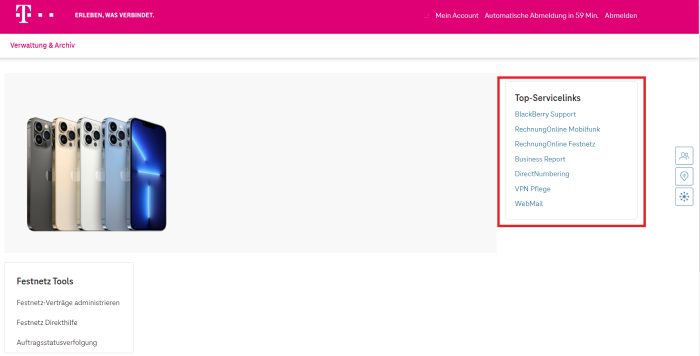
Top-Servicelink | Erklärung | Verlinkung |
RechnungOnline Mobilfunk | Einsprung auf die RechnungOnline Business Login-Seite für Mobilfunk-Geschäftskunden. Sie können dort Ihre Mobilfunk-Rechnungen einsehen, sofern dies an Ihren Verträgen hinterlegt ist. | https://rechnungonline-business.t-mobile.de/gk/auth |
RechnungOnline Festnetz | Einsprung ins Telekom Kundencenter Festnetz | https://kundencenter.telekom.de/kundencenter/ |
Business Report | Der Business Analyzer Mobilfunk ist ein web-basiertes Online-Tool, mit dem Sie als GK-Mobilfunk-Kunde Ihre elektronischen Rechnungsdaten nach eigenen Kriterien auswerten und analysieren können. | https://www.business-analyzer.net/pages |
VPN Pflege | --- | https://webcco.telekom.de/ |
Veraltete Links, die nicht mehr erreichbar sind:
| ||
